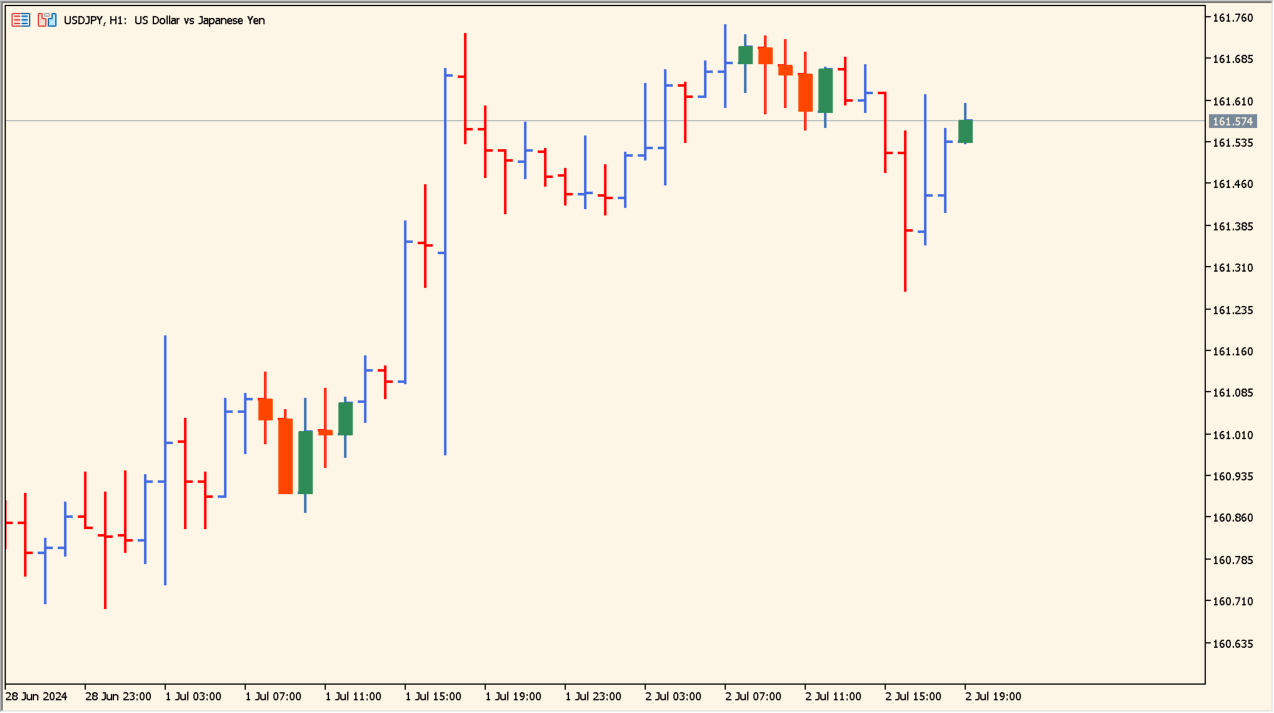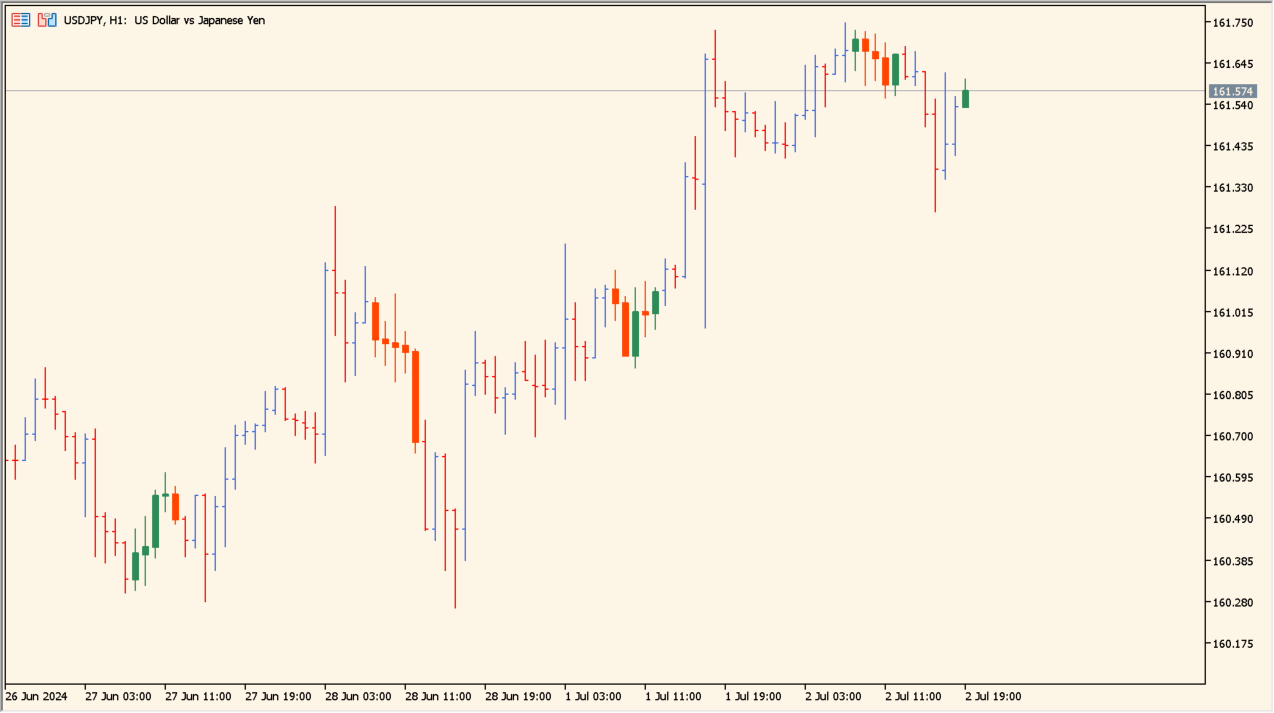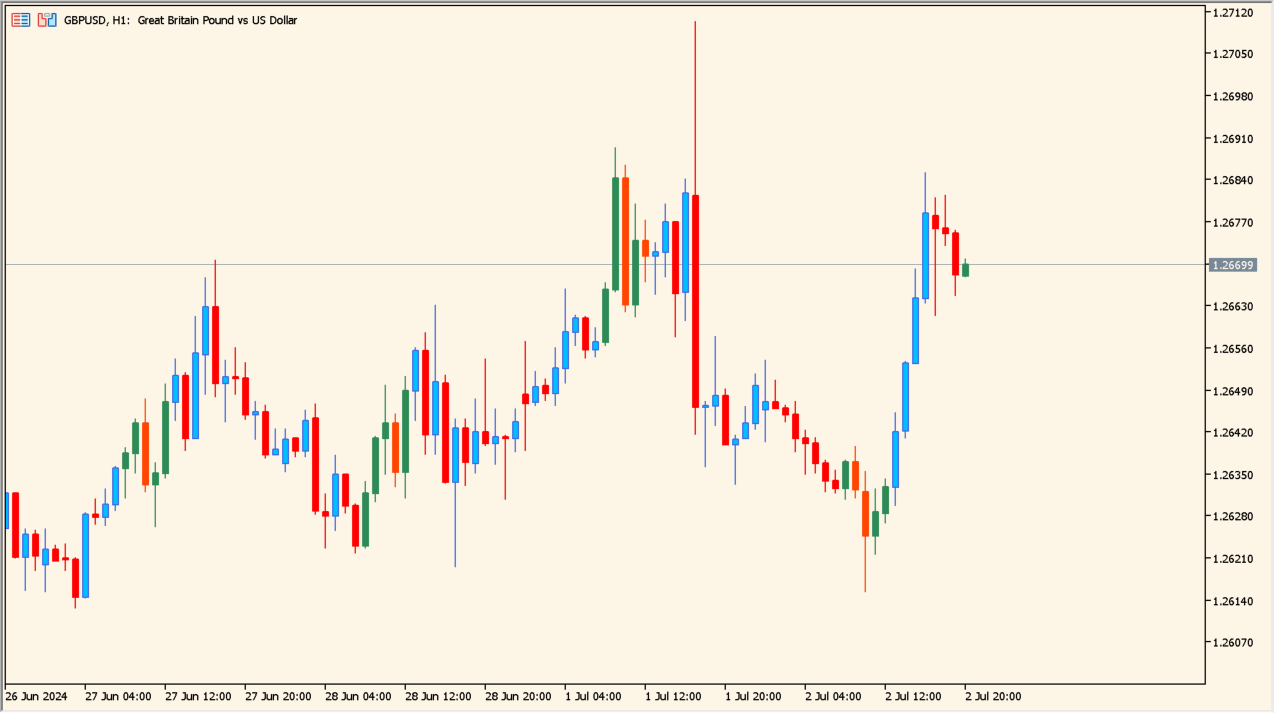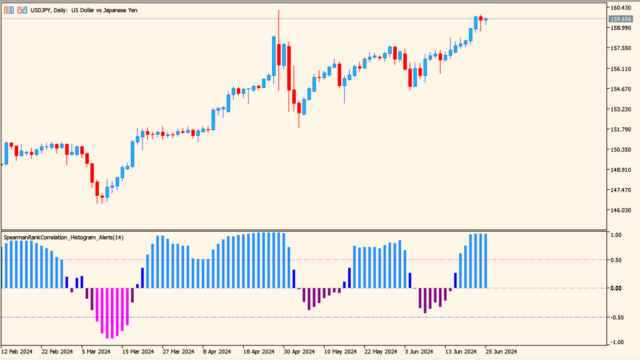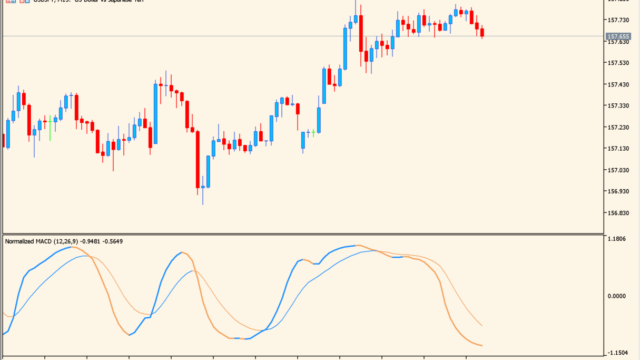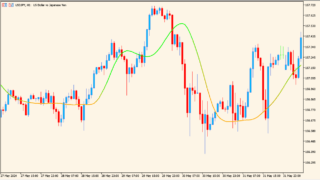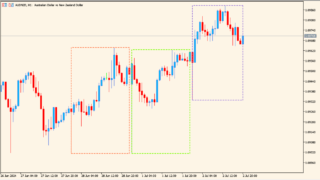サインなし 相場状況表示
ファイル形式 .mq5
Specified_Time_Range_Candlesを適用するとチャートがバーチャート表示になり、初期設定だと毎事8時(MT5時間)から5本分のみローソク足表示になります。
これにより特定の時間を見やすくすることができるインジケーターです。
Specified_Time_Range_Candlesの利用方法
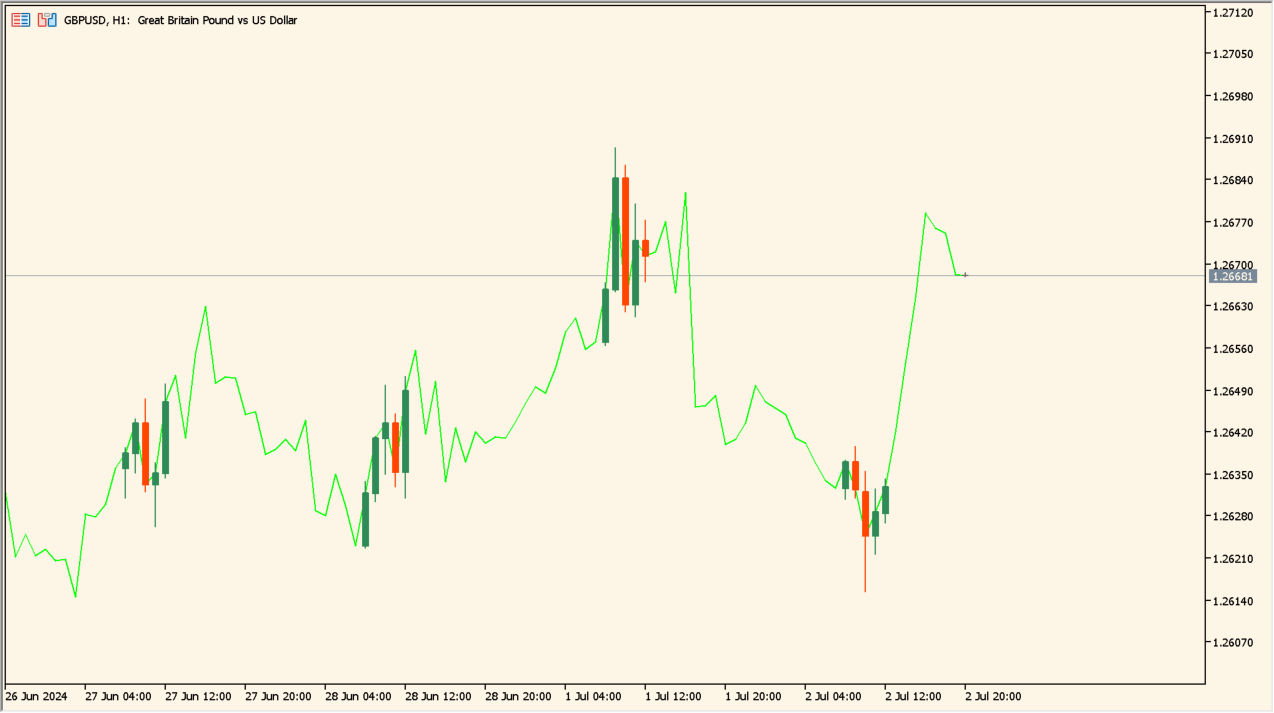 あまり使わないと思いますが、ラインチャートへの変更も可能です
あまり使わないと思いますが、ラインチャートへの変更も可能です
Specified_Time_Range_Candlesは特定の時間を目立たせることで、過去チャートを遡って検証する場合に便利です。
例えば日本時間9時55分の仲値の動きや、ロンドンフィックスなど大口が動く時間の動きがわかりやすいですね。
ちなみに初期設定ではMT4時間のAM8時から5本分がローソク足になる設定ですが、MT4の表示時間は、夏時間では日本時間よりも6時間、冬時間では日本時間よりも7時間遅れます。
ですので、例えば日本時間のAM9時からのローソクを目立たせたい場合は、パラメータの開始時間を夏時間ならば「3」、冬時間なら「2」にすればOKです。

MT5のパラメータ設定
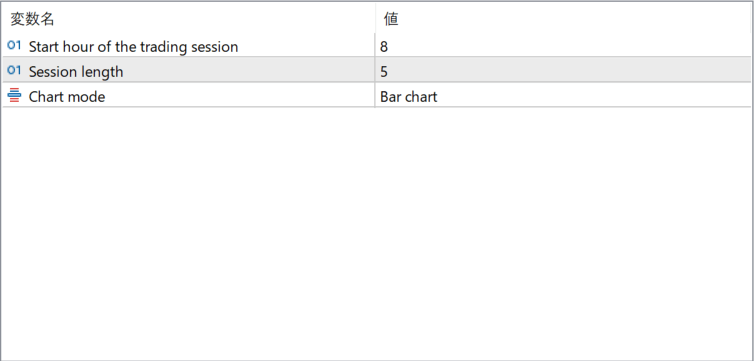
時間の設定は『Start hour of the trading session』で変更してください。
『session length』は何本ローソク足表示にするかのパラメータです。

インジケーターをMT5にインストールする方法
ex5ファイルをダブルクリックしたのにMT5にインジケーターがインストールされない場合は?
①インジケーターをダウンロードするとzipファイルでPCに保存されますので、そのフォルダを右クリックしてファイルを『展開』しておきます。
②フォルダの中に『ex5ファイル』がはいっていることを確認します。
③MT5を開いて、画面上部の『ファイル』→『データフォルダを開く』→『MQL5』→『Indicators』フォルダに②のex5ファイルをいれます。
④MT5を再起動すればMT5のナビゲータウィンドウに追加したインジケーターが表示されているので、チャートに適用すれば完了です。